
一、软件的安装和更新
与Norton Ghost 2006一样,Norton数据备份解决方案Norton Save and Restore在安装过程中会提示是否需要进行驱动程序验证,验证的目的是检查Norton Recovery Disk中是否存在计算机的网络>设备和存储设备可用的驱动程序,确保以后可能需要的恢复能将使用计算机的设备配置。
完成验证时,我们会看到(图1)所示的例图,告诉说是STEALTH SCSI Controller未能检测到,这是安装Daemon Tools时安装的驱动程序,其实也无关紧要,单击“关闭”按钮继续安装,完成安装后需要重启系统才能生效。

图1
重启系统后,Norton数据备份解决方案Norton Save and Restore会自动运行,我们可以看到一个非常熟悉的向导窗口(见图2),单击“下一步”按钮会要求输入产品密钥,如果还没有获得的话,只能试用15天,然后会运行LiveUpdate自动搜索产品更新(见图3)。

图2

图3
二、Norton数据备份解决方案备份恢复两相宜
进入(图4)所示的主界面后,可以看到这个窗口与Norton Ghost 2006没有多大的区别,不过,这里需要指出的是,系统中必须已安装1.1版本以上的Microsoft .NET Framework,否则将无法继续。

图4
(一)灵活的备份模式
我们当然是选择“立即备份”,经过快速扫描后会弹出(图5)所示的对话框,在这里可以可以重新设置Norton数据备份解决方案的存储位置。当看到(图6)所示的对话框后,我们可以选择两种不同的备份模式:

图5

图6
1.Norton数据备份解决方案整体备份
Norton数据备份解决方案这种方式是用来实现计算机整体数据的备份,包括所有文件、文件夹、桌面设置、程序和操作系统,以逻辑磁盘驱动器为单位进行,也就是说用户可以指定备份某个或多个逻辑磁盘驱动器,以此来建立一个恢复点,以后当需要恢复数据时,可以从这个恢复点进行恢复。
Norton数据备份解决方案备份步骤大致如下:
选择驱动器可单选或按住Ctrl键多选,(见图7)→选择备份类型(恢复点集或独立恢复点)→指定恢复点的保存位置(如果选择存储至网络>驱动器,那么需要输入用户名和密码)→指定恢复点选项(包括名称、压缩方式、恢复点集数量和简单的描述信息)→创建方式→报告各项设置→开始备份

图7
如果你对前面的Norton数据备份解决方案设置没有什么疑问,确认后即可开始备份(见图8),备份完成后会在指定路径下生成*.sv1i、*.v2i两个文件,注意这两个文件缺一不可,否则以后将无法恢复。同时会弹出一个对话框向用户报告,需要指出的是,Norton Save and Restore默认使用恢复点集进行备份,也就是说只包含上次备份以来对计算机所做的增量更改,既是为了减少备份数据占用的磁盘空间,同时也是为了提高备份的效率,好处是可以实现增量备份,相信朋友们应该能够充分理解。

图8
(如图9)所示,在这里可以继续创建新的备份,也可以在系统更改后对当前系统再次进行增量备份(恢复点集),当然如果有需要的话,你可以删除所选定的备份。

图9







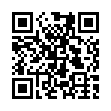

 京公网安备 11010502049343号
京公网安备 11010502049343号